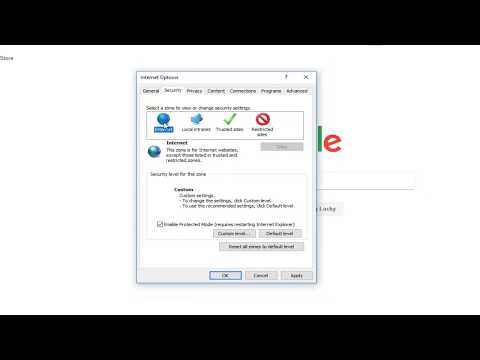Íme néhány Internet Explorer tipp, trükk, tweaks és regisztrációs javítás, amelyek az Internet Explorert használják. Ezek a tippek segítenek az Internet Explorer testreszabásában.
A menüsor mindig látható
Jelenleg a menüsor megtekintéséhez a felhasználó a billentyűzeten ideiglenesen megtekintheti az ALT billentyűt.

- Keresse meg a következő helyet: HKEY_CURRENT_USER Software Policies Microsoft
- Jobb klikk Microsoft válassza az Új lehetőséget, majd kattintson a gombra Kulcs.
- Nevezze meg ezt a kulcsot internet böngésző
- Jobb klikk internet böngésző válassza az Új lehetőséget, majd kattintson a gombra Kulcs
- Nevezze meg ezt a kulcsot Fő
- Jobb klikk Fő válassza az Új lehetőséget, majd kattintson a gombra DWord (32 bites) érték
- Nevezze el ezt az értéket AlwaysShowMenus és beállítja az értékét 1
Most találja meg ALT a billentyűzeten, és a menüsornak meg kell maradnia. Az eltávolításhoz állítsa be az értéket 0 vagy távolítsa el AlwaysShowMenus vRégió.
Az Internet Explorer teljes képernyős módban töltse be
Jelenleg az IE9 Teljes képernyős módban történő megtekintéséhez a felhasználó elérheti a F11gombot a billentyűzeten.

- Keresse meg a következő helyet: HKEY_CURRENT_USER Szoftver Microsoft Internet Explorer Fő
- A fő jobb oldalán keresse meg az értéket Teljes képernyő
- A teljes képernyő értékének módosítása Igen
Az Internet Explorer megnyitásakor teljes képernyős módban fog megjelenni. A visszaállításhoz állítsa vissza az értéket a Nem értékre. A normál és a teljes képernyős mód között is átkapcsolhat úgy, hogy az billentyűzeten az F11 billentyűt nyomja meg.
Mozgassa a menüsort az Internet Explorer tetejére
UPDATE: Az Internet Explorer végleges kiadásában a Menüsáv a felső csípés nem működik.
A menüsor jelenleg a keresőmező alatt található. Bár nem ajánlott, mivel vannak mellékhatások, ha a menüsávot az Internet Explorer tetejére szeretné mozgatni, az alábbiakat teheti:

- Keresse meg a következő helyet: HKEY_CURRENT_USER Software Microsoft Internet Explorer Eszköztár WebBrowser
- Jobb klikk Böngésző válassza az Új lehetőséget, majd kattintson a gombra DWORD (32 bites) érték.
- Nevezze el ezt az értéket ITBar7Position nevet és beállítja az értékét 1
Most, amikor megnyitja az Internetes felfedezést, a menüsor a Keresés mező fölött lesz. Az eltávolításhoz állítsa az értéket 0 értékre, vagy távolítsa el ITBar7Position nevet vRégió.
Ismert mellékhatások a menüsorból a felső csúcsra történő mozgatásához, egy kis ablakkeretet adnak a tetejére. Ezzel az eljárással eltávolíthatja az Internet Explorer ablakát a határainak húzásával. A fülek mögött fekete háttér-hatást is hozzáad. Az Internet Explorer ablakának mozgatásához húzza az ablakot a fekete területre való kattintással és húzással. Amikor teljes képernyős módba lép, a menüsor már nem látható.
Több egyidejű letöltés engedélyezése
Ha problémái vannak, több mint két fájlt tölt le egyetlen webhelyről. A Rendszerleíróadatbázis-szerkesztés megpróbálhatja, hogy több mint 2-et engedélyezzen.

- Keresse meg a következő helyet: HKEY_CURRENT_USER Software Microsoft Windows CurrentVersion Internetbeállítások
- Jobb klikk Internetbeállítások válassza az Új lehetőséget, majd kattintson a gombra DWORD (32 bites) érték.
- Nevezze el ezt az értéket MaxConnectionsPerServer és beállítja az értékét 4.
- Jobb klikk Internetbeállítások válassza az Új lehetőséget, majd kattintson a gombra DWORD (32 bites) érték.
- Nevezze el ezt az értéket MaxConnectionsPer1_0Server és beállítja az értékét 6. Mindkettőt beállíthatja annyi számra, amennyit csak akar, de a 4-es és a 6-os beállítások biztonságos szám
Most már több letöltést is le kell töltenie egyszerre. A visszaállításhoz csak távolítsa el a két értéket.
Futtassa az InPrivate módot automatikusan az Internet Explorer futtatásakor
Ha szereted az IE9 InPrivate módban történő futtatását, észre fogod venni, hogy az InPrivate mód automatikus működését a Microsoft eltávolította.

- Kattintson jobb egérgombbal az asztalon, válassza a Kiválaszt lehetőséget Új, következő választás Parancsikon.
- Írja be a következőt az elérési mezőbe: " C: Program Files Internet Explorer iexplore.exe" -megosztás (Az elérési út az Internet Explorer elérési útja lesz, majd az idézőjelek befejezése után adjon meg -megosztást)
Kattintson a következőre, és adja meg a nevet. Most már az InPrivate módot futtathatja a parancsikon futtatásával
Néhány IE tipp a hack használata nélkül
- Egy új lap megnyitásához csak kettős kattintással és a lapok jobb oldalán lévő területet érheti el, anélkül, hogy rákattintana a kis üres mezőre.
- Kattintson a jobb gombbal egy üres területre, és a Kedvencek sáv megnyomásával engedélyezze a Kedvencek sávot.
- Kattintson jobb gombbal egy üres területre, és nyomja meg a Parancssávot a parancssáv engedélyezéséhez.
- Kattintson jobb gombbal egy üres területre, és nyomja meg az Állapotsor gombot az eredeti stílustábla engedélyezéséhez az IE9 alján.
- Kattintson a jobb egérgombbal egy üres területre, és nyomja meg az Áthelyezés és a Frissítés elemet a Keresősáv megállítása és frissítése a keresőmező jobb oldalán a Keresősáv bal oldalán.
- Ha nagyobb területet szeretne adni a tábláihoz és a keresőmező kisebb méretűvé válna, helyezze a kurzort a keresőmező és a lap között, miközben a kurzor a jobb / bal nyílra vált, kattintson a jobb és bal oldali keresőmezőre vagy kicsinyítsen vagy kicsinyítsen.
- Kattints a ALT majd kattintson a Nézet menübillentyűre, majd a Stílus parancsra, és válassza a Nem stílus lehetőséget a weboldal weblap nélküli formázásához. Kattintson a Default Style (Alapértelmezett stílus) lehetőségre, ha a weblapot alapértelmezettre szeretné módosítani.
- Vigye az egérmutatót az Eszközök ikonra a Jobb és a Biztonság alatt, kattintson az InPrivate böngészés elemre az InPrivate böngésző mód indításához.
- Ha problémái vannak a weblapok megtekintésével kapcsolatban, kattintson a billentyűzet ALT gombjára és az Eszközök elemre, kattintson a Kompatibilitási nézet elemre.
További információ az Internet Explorer új funkcióiról.
A csoportházirend beállításainak módosítása IE-ben? Ezt nézd!
Tudja már, hogy IE csíp? Kérjük, ossza meg alább a megjegyzéseket!
Érdemes megnézni a freeware Ultimate Windows Tweaker vagy az IE9 Tweaker Plus v2.0 verzióját is.